- 系统
- 教程
- 软件
- 安卓
时间:2019-03-12 来源:u小马 访问:次
有的用户在问小编 win10家庭版怎么升级到专业版,有没有什么好多办法,win10专业版比家庭版多了组策略、Bitlocker驱动器加密、远程访问服务、域名连接,以及全新的windows Update for Business服务。但是有的小伙伴就不小心装上win10家庭版的,体验不到这些服务了,那么统一小编就为你们分享win10家庭版升级到专业版的教程,需要的朋友快来看看吧!
win10家庭版升级专业版方法如下;
1.首先进入win10系统桌面,打开开始菜单,在开始菜单搜索框中输入控制面板,然后鼠标点击打开控制面板。
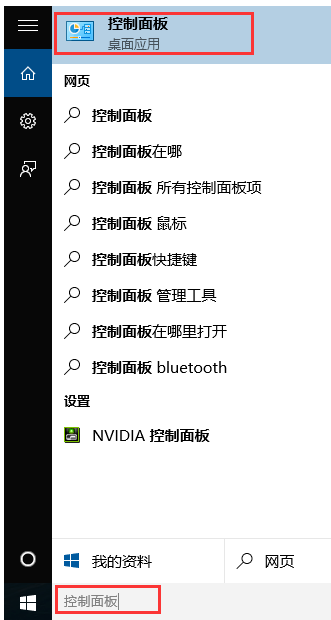
2.在控制面板中点击系统和安全进入,,然后在系统和安全界面中找到并点击系统进入。
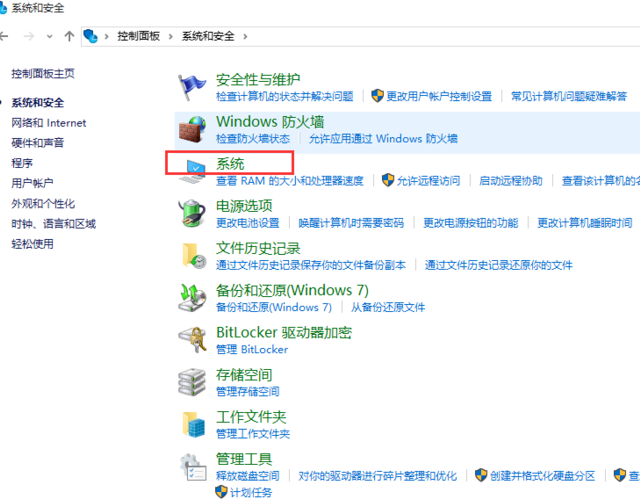
3.在系统新界面我们可以拿看到当前系统的版本是家庭版,点击家庭版下方的下一步按钮。
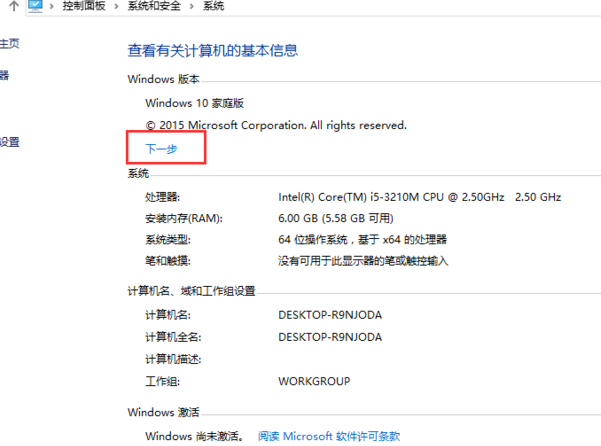
4.这时会出现进入输入产品密钥的界面,在输入框中输入win10专业版的的产品密钥VK7JG-NPHTM-C97JM-9MPGT-3V66T,然后点击确定。
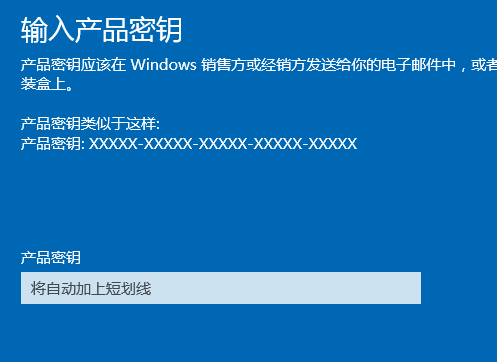
5.win10专业版密钥通过验证后后会提醒升级你的windows版本,点击开始升级进入到系统升级界面,耐心等等待系统升级完成。
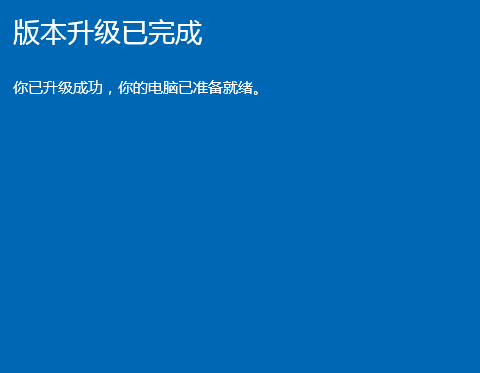
6.重新回到系统查看界面,我们就可以看到现在已经是win10专业版了。
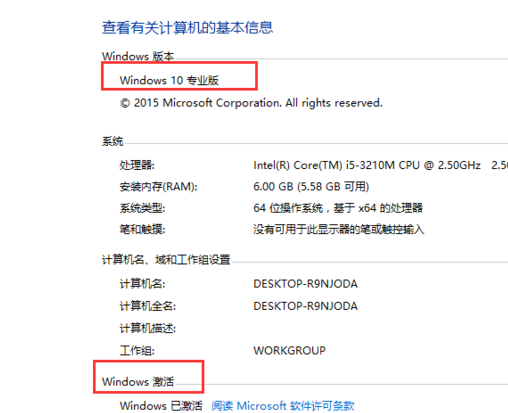
OK,以上就是小编为大家带来的关于 win10家庭版升级到专业版教程,如果用户们遇到了同样的问题,可以参考上述方法步骤进行操作哦,希望本篇教程对大家有所帮助。大家有什么疑问或是建议,欢迎在评论区内留言交流。





